|
|
将鼠标悬停在任意按钮上会显示一个工具提示,显示该按钮相应的语音命令。
|
|
|
将鼠标悬停在任意按钮上会显示一个工具提示,显示该按钮相应的语音命令。
|
|
如果要...
|
请说...
|
||||
|
将步骤固定到环境中的某个位置。固定步骤会将其保留在该位置,直到取消固定为止。
|
“固定菜单”
|
||||
|
取消固定步骤,使其时刻跟随您在整个环境中移动。
|
“取消固定菜单”
|
||||
|
当菜单固定处超出操作范围时,将其召唤至可及范围。
|
“召唤菜单”
|
||||
|
访问设置页面以查看帐户信息并配置应用。
|
“设置”
显示设置页面后,可执行以下操作:
• “退出登录”
• “支持”
• "隐私政策"
口述“上一步”可退出设置菜单。
|
||||
|
登录 Vuforia Vantage。
|
“登录”
|
||||
|
扫描二维码启动过程。
|
“启动过程”
|
||||
|
退出登录 Vuforia Vantage
|
“退出登录”
|
||||
|
打开过程预览。
|
“预览”
|
||||
|
在预览中打开步骤列表。
|
“打开步骤列表”
|
||||
|
关闭预览。
|
在预览步骤列表中,您可以口述“关闭预览”退出预览模式。
|
||||
|
开始过程会话。
|
“开始会话”
|
||||
|
打开步骤列表。
|
“打开步骤列表”
|
||||
|
关闭包含图像和视频的媒体查看器。
|
“关闭媒体”
|
||||
|
退出会话。
|
“完成会话”
|
||||
|
移到下一个步骤。
|
“下一步”
|
||||
|
为步骤提供“通过”验证。
|
“通过”
|
||||
|
为步骤提供“失败”验证。
|
“失败”
|
||||
|
确认已完成一个步骤。
|
“确认”
|
||||
|
重置步骤的步骤反馈响应。
|
“重置响应”
|
||||
|
返回一个步骤。
|
“上一步”
|
||||
|
查看帮助。
|
“显示支持”
|
||||
|
播放视频。
|
“播放视频”
|
||||
|
暂停视频。
|
“暂停视频”
|
||||
|
在视频中向前跳过 10 秒。
|
“向前跳过”
|
||||
|
在视频中向后跳过 10 秒。
|
“向后跳过”
|
||||
|
重置 3D 模型的追踪。
|
“重置追踪”
|
||||
|
下载过程。
|
“下载过程”
|
||||
|
查看已下载过程的列表。
|
“打开下载文件”
|
||||
|
退出应用。
|
“退出应用”
|
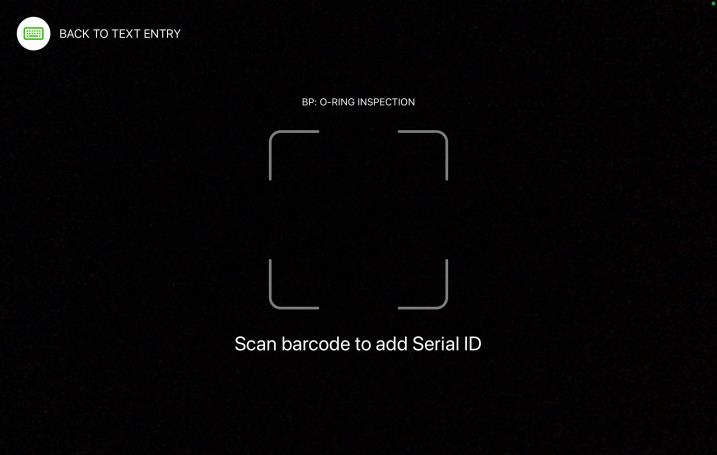
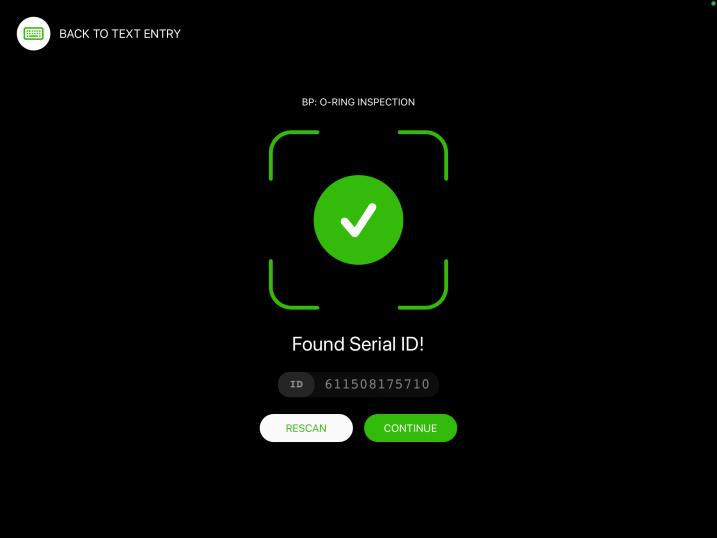
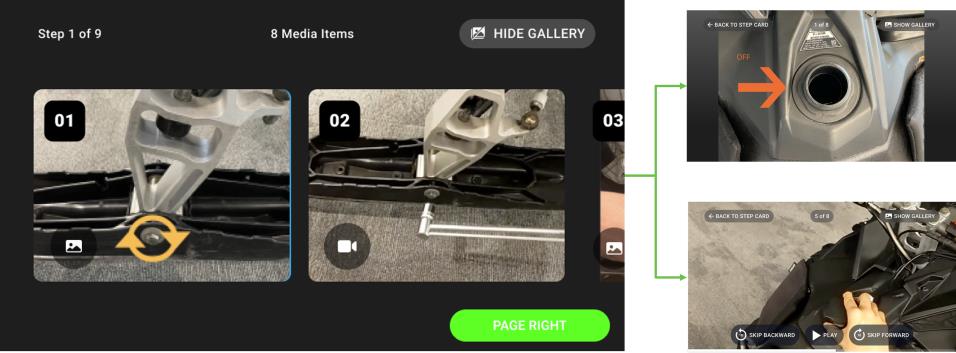
需要“通过/失败”或确认反馈的步骤在其旁边显示有“通过/失败”或“需要确认”图标。有关步骤反馈的详细信息,请参阅Vuforia Vantage HoloLens 2 版本步骤反馈。 |
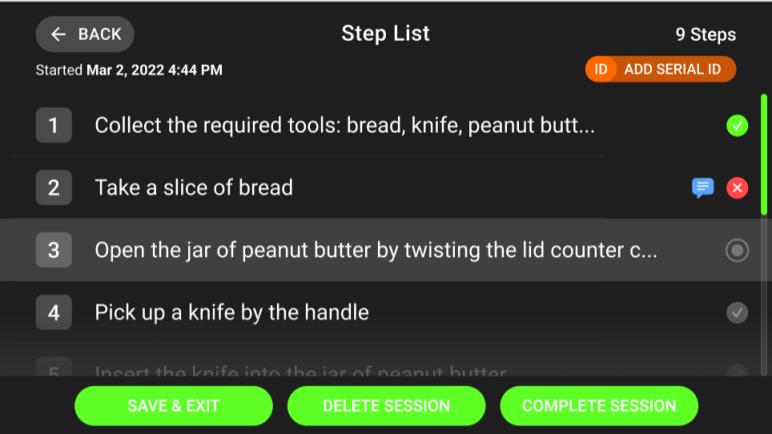
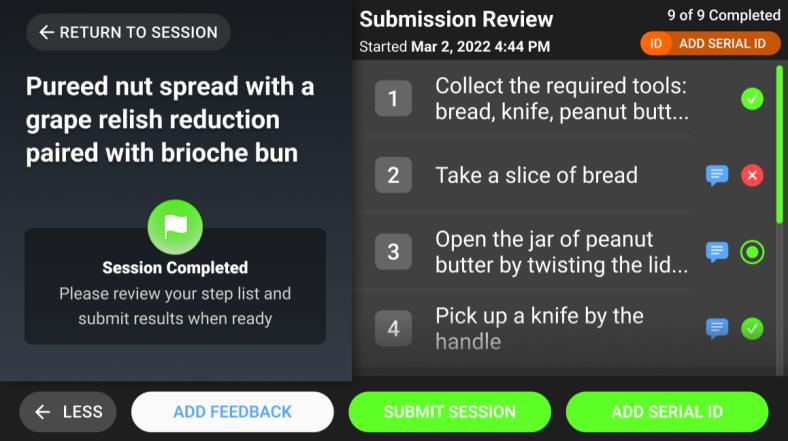
您提供的任何步骤反馈都将显示在步骤列表的步骤中。 |

